Rufus是一款非常棒的U盘启动盘制作工具,并且还支持UEFI启动,不过很多朋友对Rufus制作Win10启动盘的制作过程可能不是很熟悉,今天小编就和大家分享一下Rufus制作Win10启动盘教程(步骤详解),有喜欢的朋友可以学习一下!
第一步:准备工作
1、一个8G容量或以上的U盘
2、下载rufus:
3、win10官方镜像下载
第二步:用Rufus制作win10系统uefi安装U盘启动盘步骤
1、首先插入U盘并备份U盘中的数据。打开Rufus,在“设备”的下拉菜单中选择插入的U盘;
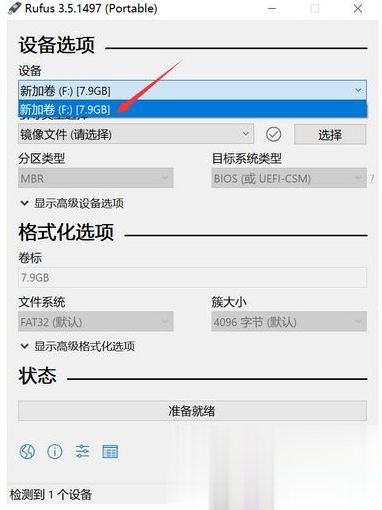
2、引导类型选择这边,需要先选择镜像,点击右侧的“选择”按钮;
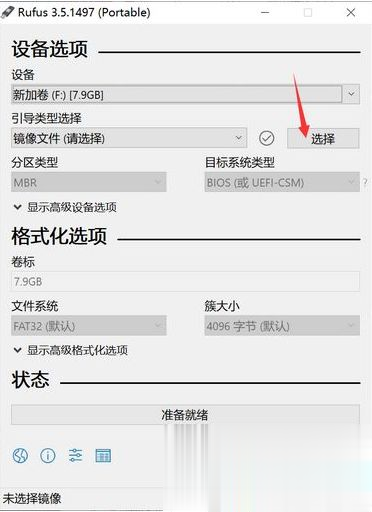
3、要制作uefi启动盘,需要选择64位win10镜像,点击打开;
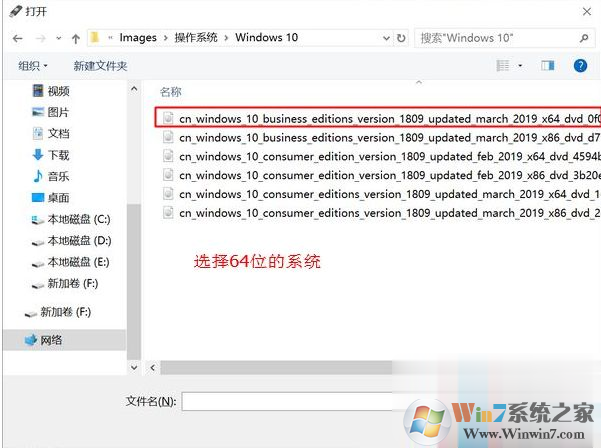
4、选择好安装镜像后,分区类型是GPT,目标系统类型是UEFI(非CSM),另外程序会自动配置其他选项,不需要修改,直接点击底部的“开始”;
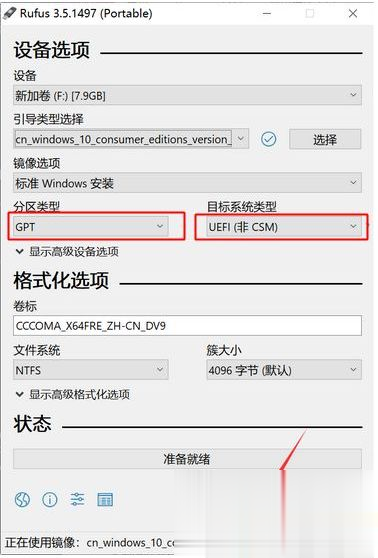
5、在弹出的格式化警告窗口中点确定;
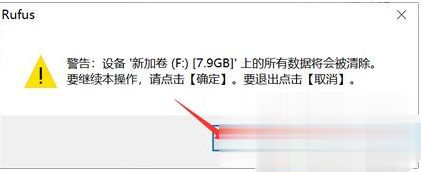
6、程序开始格式化U盘并向U盘中写入win10系统镜像,在底部可以看到当前状态和进度;
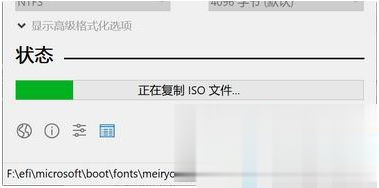
7、所需时间视U盘写入速度而定,会弹出“关于Secure Boot的重要提示”,可以直接点“关闭”,至此,rufus制作usb启动盘过程结束。
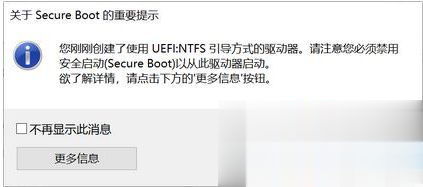
注:如果你的U盘或移动硬盘使用时间很久了的话,担心有坏块/坏道(逻辑损坏),那么可以勾选“检查设备坏块”,这样Rufus就会检查并尝试修复可能的坏块。
上一篇:Win11系统安装教程|Win11原版安装教程步骤详解
下一篇:最后一页